Bagaimana cara memberikan warna pada folder di Windows Explorer? agar anda dapat lebih 'kreatif' dan juga lebih 'terorganisir', sehingga anda dapat menghemat waktu mencari folder yang tepat. Kita semua tahu, bahwa warna dapat meningkatkan daya ingat, apalagi warna yang anda pakai adalah warna yang atraktif. Untuk itu, tips ini sangat bermanfaat bagi anda.
Folder berwarna? Hmm, sepertinya menarik
Wow! Jika sejenak anda melihat gambar diatas, terlihat sangat menarik bukan? Tentu saja, kita cepat sekali mengingat sesuatu yang membuat kita berkesan. Lalu, bagaimana jika anda melihat gambar dibawah ini:
Gambar diatas merupakan gambar Windows Explorer dengan folder yang kurang menarik untuk dilihat. Mungkin, anda akan kesulitan dalam menavigasikannya. Dengan memberikannya warna, tentu saja akan mempermudah dalam navigasi file dan folder di Windows Explorer. Seperti pada gambar dibawah ini, saya sudah menerapkan folder berwarna di Windows Explorer.
Dengan memberikan warna, kita akan mudah mengingat mana folder yang anda buka atau yang mau anda gunakan.
Menggunakan Folder Colorizer
Untuk melakukan semua itu, anda membutuhkan sebuah software Folder Colorizer. Dengan software ini, anda dapat dengan mudah memberikan warna pada tiap folder. Silahkan unduh dulu Folder Colorizer dibawah ini:
Setelah itu, lakukan instalasi. Di dalam proses instalasi, anda akan diminta untuk menginstall software lainnya. Pastikan hilangkan tanda centangnya, agar anda hanya menginstall Folder Colorizer. Jika sudah, langsung buka Windows Explorer. Klik kanan pada folder yang ingin anda berikan warna, lalu arahkan ke 'Colorize!' dan pilih warnanya.
Setelah anda memilih warnanya, anda akan diminta untuk memasukkan alamat E-mail. Langkah ini merupakan langkah untuk mengaktivasi produknya. Setelah anda masukkan alamat E-mail anda, klik "Free Activation". Maka, anda dapat menggunakan software ini.
Selain itu, anda bisa memilih warna lain, selain dari yang ada di context menu. Caranya adalah dengan memilih "Colors...".
Setelah anda memilih warnanya, silahkan berikan nama jika anda inginkan dan klik "Add color". Dan folder anda akan berubah warnanya sesuai dengan yang anda pilih.
Kesimpulan
Semoga software ini dapat membantu anda dalam navigasi file dan folder di Windows Explorer. Tetap kunjungi Windowsku, Pusat Informasi Komputer dan Windows untuk mendapatkan artikel lainnya yang keren.



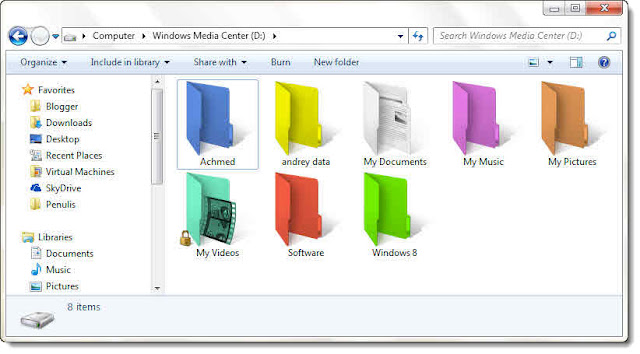







0 komentar:
Posting Komentar
Berkomentarlah dengan Baik:
+ Tidak Boleh memakai kata-kata Kotor dan Kasar.
+ Dilarang SPAM, SARA dan Sejenisnya.
+ Jangan Mencaci-maki Artikel yang Admin buat.
+ Jika ada Kendala, silahkan berkomentar